Windows 10怎么解决CRITICAL_PROCESS_DIED问题
1、Windows 10都经常出现像CRITICAL_PROCESS_DIED这样的错误。在大多数情况下,由于不完整的更新,重要程序的冲突,缺少.dll或.exe文件以及类似问题,会出现Windows 10错误。
谈到蓝屏死机(BSOD)错误,原因通常与硬件或驱动器有关。当他看到BSOD时,开始认为原因可能是病毒/间谍软件感染或其他一些严重的原因,通常会引起恐慌。如果出现CRITICAL_PROCESS_DIED错误,值得一提的是它与恶意程序无关。
2、根据处理此错误的专家,有三个原因可能导致CRITICAL_PROCESS_DIED错误。这些是以下内容:
设备驱动程序有问题驱动程序故障:未安装芯片组和其他硬件设备
Windows错误
毫无疑问,BSOD是一种令人不快的体验,因为它会破坏网页浏览和PC的使用。因此,尽快修复CRITICAL_PROCESS_DIED非常重要。首先,鼓励您在RegCure Pro或Reimage的帮助下尝试自动修复 。这两个程序都是为优化Windows系统和修复这样的错误而开发的。最重要的是,它们都可以免费下载。如果您已经尝试过自动CRITICAL_PROCESS_DIED修复并且无效,那么您应该尝试手动修复该问题。
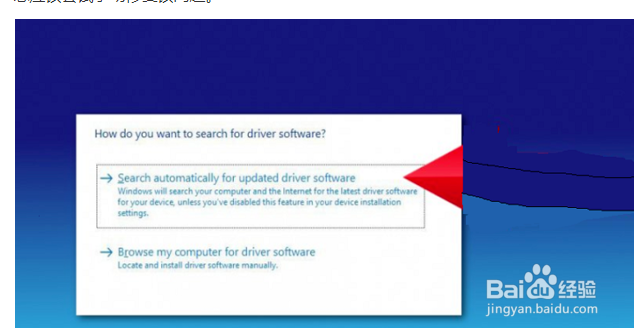
3、使用专业的防病毒软件检查系统
安装专业的反恶意软件并使用它进行扫描。建议是Reimage。当然,您也可以使用已在您的操作系统上运行的软件,但请务必更新它。如果防病毒没有检测到任何威胁,那么建议您暂时禁用防病毒软件并禁用Windows防火墙。为此,打开任务管理器并终止防病毒'进程。然后在任务栏上找到它的图标,右键单击它,然后选择“ 禁用”。完成后,关闭Windows防火墙:
单击Windows键+ X,然后选择控制面板。
找到Windows防火墙并单击它。
按“ 打开或关闭Windows防火墙”选项。
如果需要,请输入管理员密码,然后按确定。
然后在私有和公共网络上关闭Windows防火墙。
单击“ 确定”保存更改并关闭所有内容。
现在,您应该检查这些步骤是否有助于修复CLOCK_WATCHDOG_TIMEOUT。如果没有,请继续下一个修复。
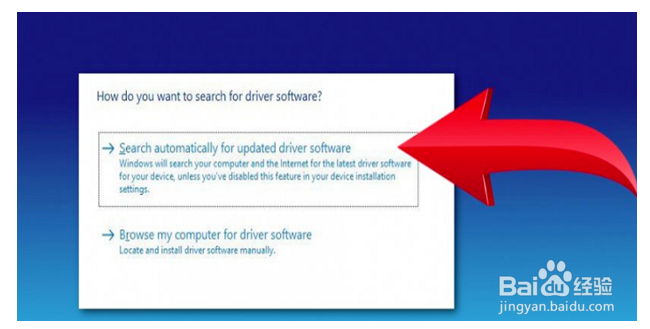
4、更新驱动程序软件
如果CLOCK_WATCHDOG_TIMEOUT蓝屏的罪魁祸首与驱动程序有关,则安装驱动程序更新应该是正确的解决方案。要检查,你应该:右键单击Windows键,然后选择“ 设备管理器”。
检查所有设备并查找标有黄色感叹号的设备。
如果有一些故障驱动程序,请更新所有驱动程序。为此,右键单击驱动程序,然后选择“ 更新驱动程序软件”。
不幸的是,但是通过设备管理器进行的自动驱 因此,强烈建议您安装驱动程序更新软件并安装最新的驱动程序。
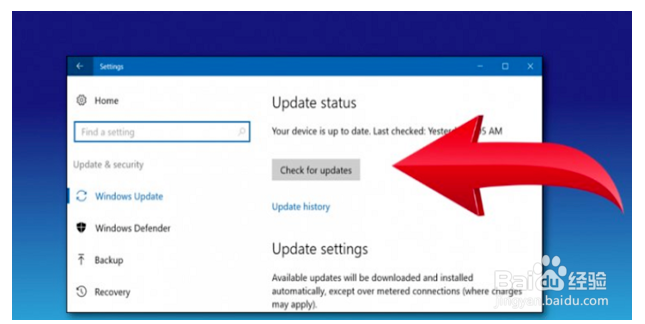
5、但是上面提到的其他程序并不总是有助于修复CRITICAL_PROCESS_DIED错误。这就是为什么你可能需要执行额外的任务来摆脱这个BSOD错误。
修复1.安装驱动程序正如已经提到的,像CRITICAL_PROCESS_DIED这样的BSOD错误经常是由错误的驱动程序引起的,所以你应该首先尝试安装设备驱动程序。为此,请使用“设备管理器”。为此,请执行以下步骤:
单击Windows键(左下角)+ X.
键入设备管理器,找到后双击它。
在打开的窗口中,找到“ 帮助”并单击带有放大符号的屏幕,该符号名为“ 扫描硬件更改”。
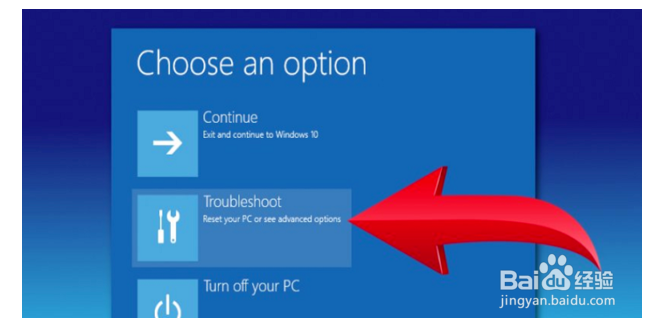
6、如果缺少任何驱动程序,它们将显示在标有黄色的列表中。单击每个选项并选择“ 更新驱动程序软件”。
然后选择自动搜索更新的驱动程序软件,以便让Windows系统自动查找和下载驱动程序及其更新最后,单击“ 关闭”并重新启动系统。
修复2.使用SFC检查错误
点击Windows键(左下角)+ X。
选择命令提示符(Admin)以打开CMD。如果出现,请接受UAC。

7、在CMD窗口中,键入sfc / scannow并按Enter键。
等待扫描完成。如果发现任何问题,Windows系统将使用SFC工具自动修复它们。完成此过程后,请关闭所有工具并重新启动系统。
如果修复1没有帮助,请尝试使用2-nd方法,认为CRITICAL_PROCESS_DIED错误不会破坏您。

声明:本网站引用、摘录或转载内容仅供网站访问者交流或参考,不代表本站立场,如存在版权或非法内容,请联系站长删除,联系邮箱:site.kefu@qq.com。
阅读量:160
阅读量:175
阅读量:185
阅读量:192
阅读量:74